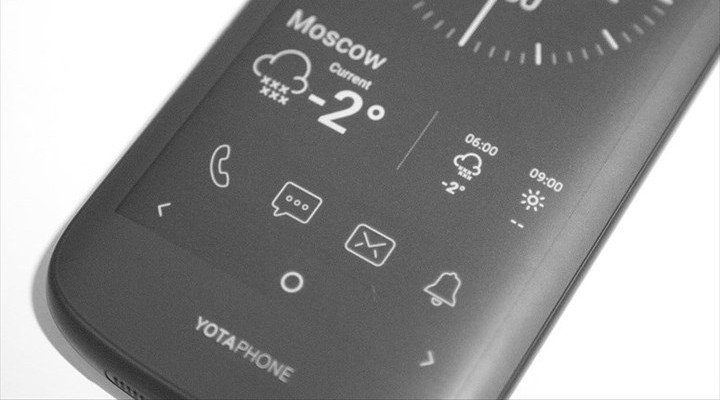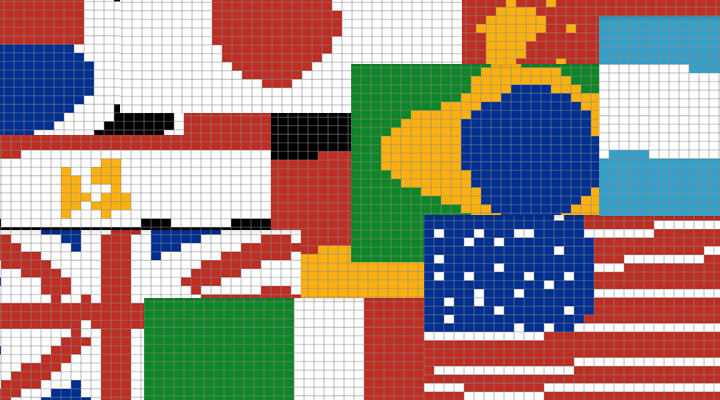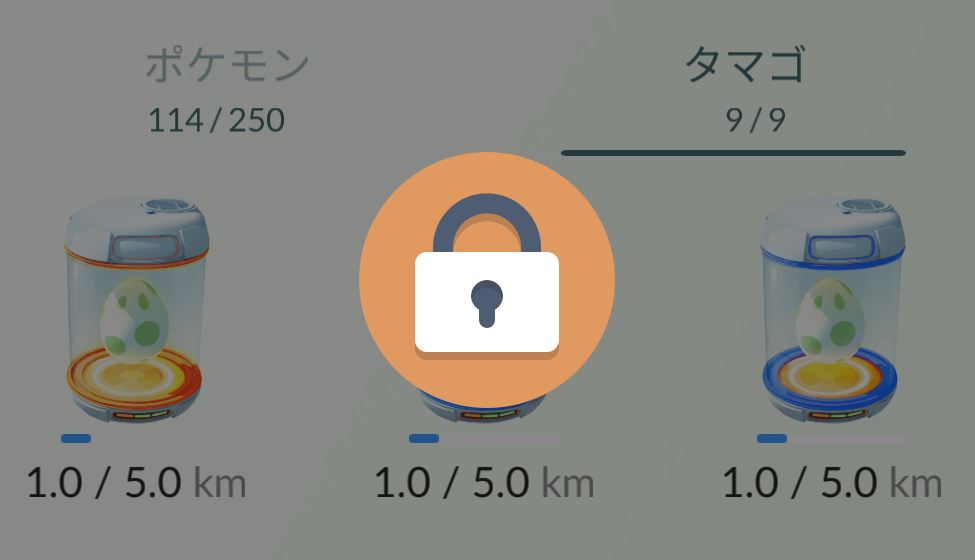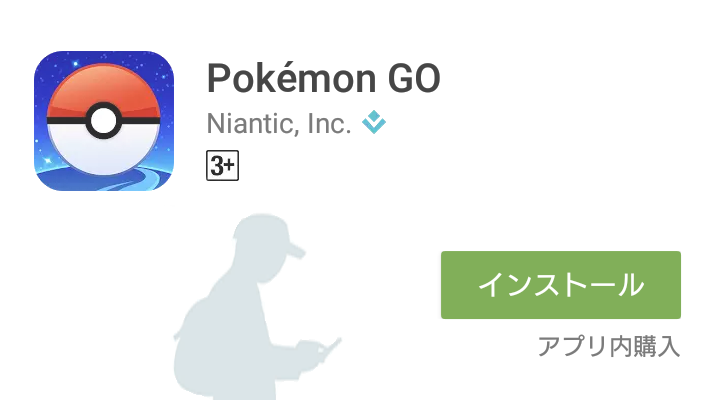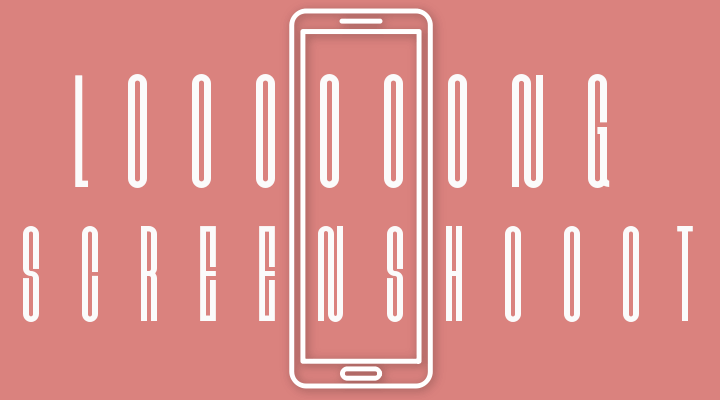Twitterで特定ユーザーのツイートを自動で保存する方法
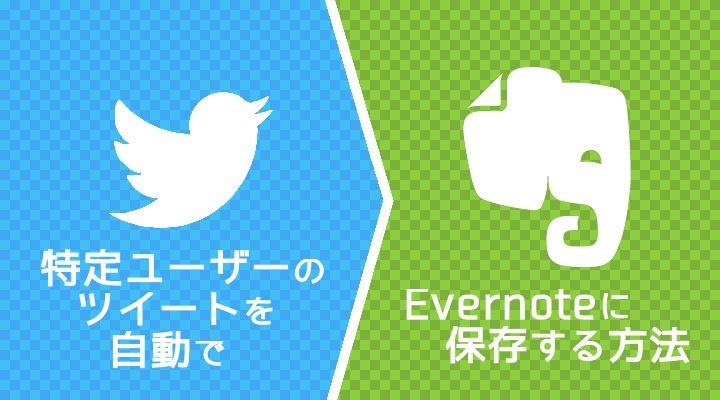
スポンサーリンク
一般人であれ有名人であれ、ちょっとしたつぶやきを見ることができる Twitter。しかし、ツイートが削除されてしまうと、2 度と見れなくなってしまいます。それじゃあツイートそのもの(画像込)を保存してやろうじゃないか、というのが今回の主な内容です。
今回は保存先に Evernote を使用します。解説は Android 端末で進めていきます。
各サービスのアカウントを準備
今回のポイントである「自動」でツイートを保存するために 3 つほど準備することがあります。
- 自分の Twitter アカウント
- 保存先に使用する Evernote アカウント
- IFTTT アカウント
各サービスの詳しいことは公式サイトから。
大まかな流れは、「特定ユーザーがツイート 」→「IFTTT 作動」→「Evernote に保存」という感じです。また各種アカウントは全てアプリからでも取得可能です。
- 制作: Twitter, Inc.
- 評価: 4.2 / 5
- 価格: 無料
- IF by IFTTT
- 制作: IFTTT
- 評価: 4.2 / 5
- 価格: 無料
- Evernote
- 制作: Evernote Corporation
- 評価: 4.6 / 5
- 価格: 無料
IFTTT でレシピ制作
自動化するにあたって IFTTT でレシピ(何を自動化するのかを決めるもの)を作ります。
まず IFTTT にサインインして、画面右上の「丼?マーク」をタップした後、表示される右上の「+」をタップ。
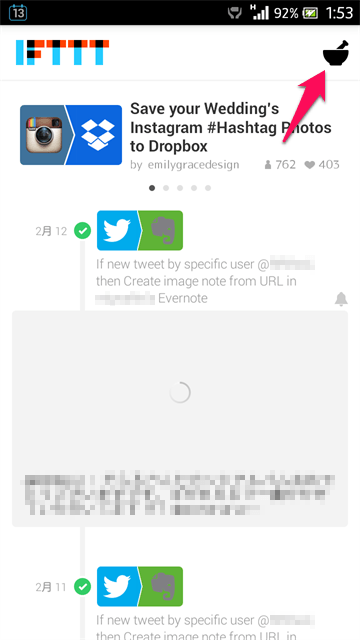
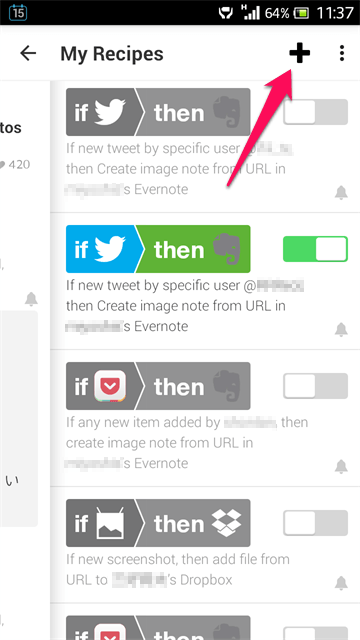
次は右下の「+」をタップします。
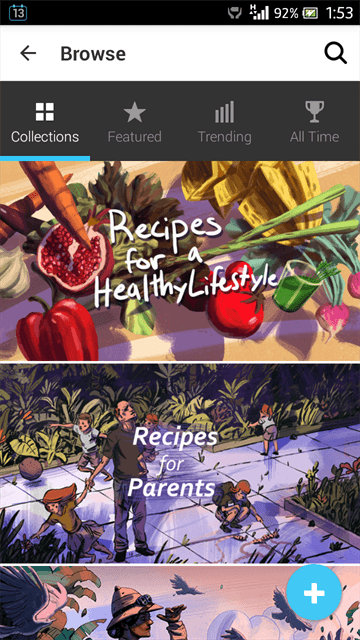
そして左側の水色の「+」。
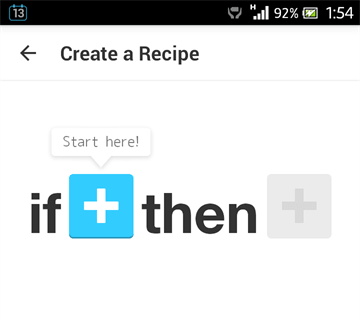
次の画面で、並んでるアイコンを左にびゅーーっとスライドさせて Twitter アイコンを探して「New tweet by a specific user」を選択します。

自分の Twitter アカウントを入力したあと、「Username to watch」の欄に保存したいユーザーの twitter アカウントを入力します。
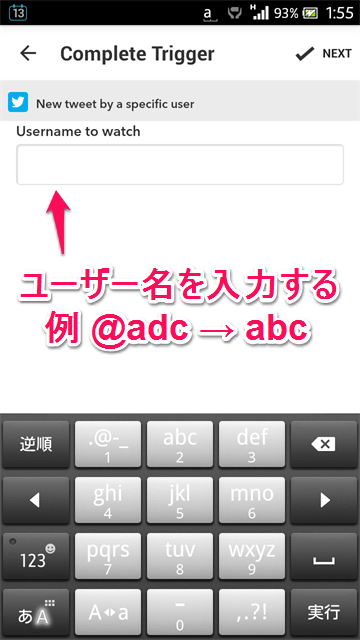
そして右側の赤い「+」をタップ。
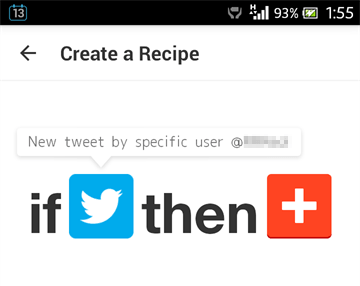
同じようにアイコンをびゅーっとスライドさせて Evernote のアイコンを探します。そして「Create image note from URL」を選択。
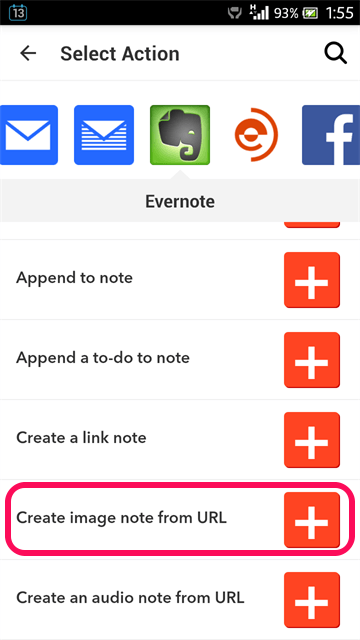
最後に「Finish」をタップして IFTTT の設定は完了です。今後ツイートされると自動で保存されていきます。
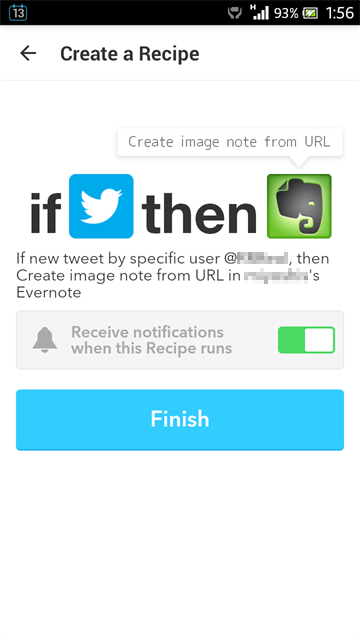
一応「My Recipes」に制作したレシピが表示されているか確認します。
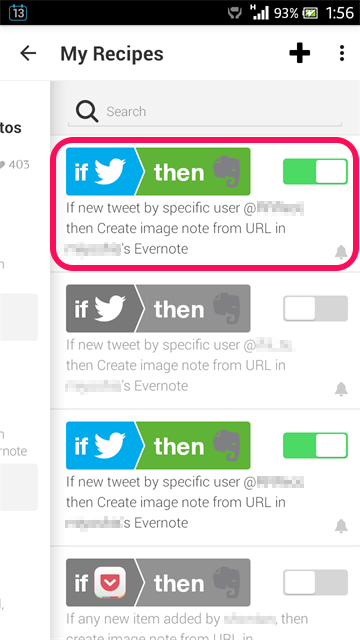
最後に
試しに 1 週間ほど動作確認してみたところ、特に不具合はありませんでした。Evernote の保存容量も文章だけだと、ほとんど圧迫されません。
しかし、IFTTT が作動するまでにツイートが削除されてしまうと保存できないため、ツイートしたその瞬間に保存するにはもう少し工夫が必要みたいです。
スポンサーリンク
スポンサーリンク